Miért nem a webkamera a Windows 10, hogyan kell beállítani
Miért nem működik a webkamera a Windows 10

Sok felhasználó frissítése után az operációs rendszer a Windows 10 operációs csendesen a laptop vagy a számítógép, és egy nap megtalálja, mi nem működik a webkamera. Miért? Végtére is, a régi Windows 7 vagy a „nyolc” minden működött tökéletesen, és a „Top Ten” nem akarja! És ez megtörténhet mind a külső, USB-n keresztül csatlakozik a számítógéphez, és a beépített webkamerát a laptop. Mit kell tenni?
Az első és a legtöbb helyes lépés - kényszeríteni a rendszer újra inicializálja a csatlakoztatott gazhdet és kénytelen újra az illesztőprogramot is.
Ehhez - nyissa meg a Windows 10 Eszközkezelő „Képalkotó eszközök” találja telepítve a Web-kamera rendszer. Kattintson a jobb egérgombbal, és válassza ki az elemet „delete”.
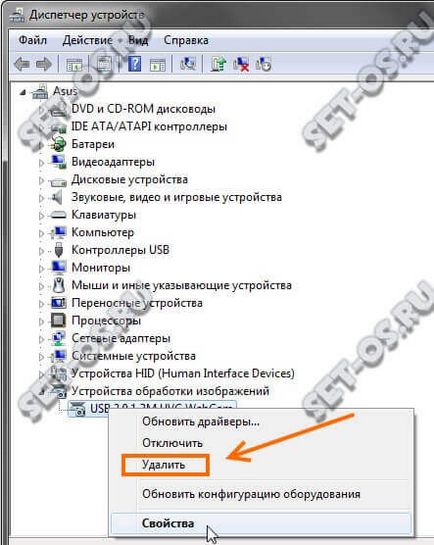
OS kérdezi - Tedd pontosan, mit akarunk távolítani a Web kamera driver. Egyetértünk és várom, hogy teljessé ezt protsessa.Posle kattintson a jobb gombbal a „Imaging Devices” szakaszt, és válassza ki a menüpontot a „Scan for hardware changes.” Ugyanez lehet véghezvinni a „Műveletek” részben a menüben. Kell kezdeni egy új létesítmény a vezető. Így már kizárta, hogy ő is kap „görbe”, amikor frissíti, és csak újratelepíteni újra. Ellenőrizze a munkát webkamera.
Ez nem segített? Akkor talán telepített szoftver elavult és frissíteni kell. Mi megy a készülék gyártójának weboldalára, ahol meg kell találni, és töltse le a legújabb webcam driver, valamint egy sor kísérő szoftver. Abban az esetben, laptopok vezető kell nézni a gyártó honlapján.
Telepítse a letöltött szoftvert, indítsa újra a számítógépet, és ellenőrizze a munkát.
Ha a vállalati szoftverek webkamera szoftver a gyártó bármilyen okból nem működik - próbálja az egyik, hogy Windows operációs rendszert ajánlja 10. Ehhez menj a Rendszer beállítások és keresse meg a „Eszköz” részt. Ebben mi érdekli az alfejezetben „Connected devices”:
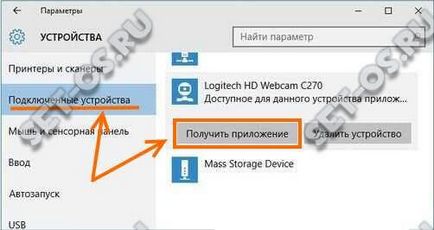
Találunk benne a webkamerát, kattintson a bal egérgombbal. Lesz további lehetőségeket, amelyek között lesz a gomb „le az alkalmazást.” Nyomja meg és várjon, amíg az operációs rendszer automatikusan telepíti. Indítsd újra, és ellenőrizze a munkahelyi eszköz.
Megjegyzés:
1. Néhány notebook alapértelmezés szerint telepített további biztonsági lehetőségeket, hogy a webkamera letiltható vagy blokkolt az alkalmazás szintjén. Egy példája az egyes modellek a Lenovo laptopok, ahol meg kell futtatni egy további haszna Lenovo a Beállítások, menjen a „Camera” részt, és kapcsolja ki a «Adatvédelmi Mode» módot.
2. Miután a kiadás a Windows 10 több alkalommal is meg kellett küzdenie az esetekben, amikor a további szükséges a BIOS frissítése a laptop alaplap. Enélkül bizonyos funkciók egyszerűen nem működik. Ez a pont meg kell határozni a honlapon nouta termelőtől. Az áldás maga egyszerű frissítés most, a dob egy speciális eszköz.